3 Methoden zum Umgehen der Samsung Google-Kontoverifikation
Sep 08, 2023 • Filed to: Geräte entsperren • Proven solutions
Es ist ärgerlich, wenn Sie nach dem Zurücksetzen Ihres Geräts im Fenster der Google-Kontoverifikation stecken bleiben, weil Sie sich z.B. nicht mehr an Ihre Google-Kontoangaben erinnern. Es gibt viele mögliche Gründe dafür, die Samsung Google-Kontoverifikation während der Einrichtung auf Ihrem Tablet-PC/Smartphone zu umgehen. Jeder kennt das ärgerliche Gefühl, wenn Sie ohne Ihre Google-ID und Ihr Passwort einmal nicht weiterkommen.
Da die Option „Weiter“ auf dem Bildschirm zur Google-Kontoverifikation ausgegraut ist, bis Sie Ihre E-Mail/Telefonnummer und Ihr Passwort eingeben, zeigen wir Ihnen hier Wege zum Umgehen von Samsungs Google-Kontoverifikation.
Lesen Sie weiter, um mehr darüber zu erfahren, wie Sie den Samsung-Sperrbildschirm am besten umgehen.
Empfohlene FRP-Umgehungstools zum Umgehen der Google-Kontoverifikation: Samsung Reaktivierungs-/FRP-Sperrentfernungsdienst.
Teil 1: Wie Sie das Google-Konto auf Samsung mit einem Umgehungstool umgehen
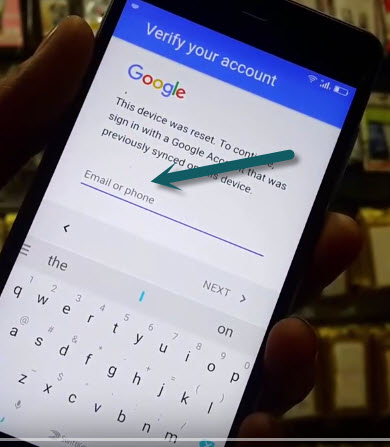
Das FRP-Umgehungstool ist auch bekannt als Factory Reset Protection-Umgehungstool und stellt die ideale Software dar, um die Google-Kontoverifikation beim Einrichten Ihres Samsung-Geräts zu umgehen. Sie können dieses Tool herunterladen und nutzen, um den Samsung Google-Konto-Verifizierungvorgang zu umgehen und nach dem Zurücksetzen auf die Werkseinstellungen auf Ihr Gerät zuzugreifen.
Halten Sie sich an die folgenden Schritte, um das FRP-Umgehungstool zu verwenden:
Verwenden Sie zunächst den unten angegebenen Link, um die FRP Tool-Datei herunterzuladen. Kopieren Sie die Datei nach dem Herunterladen auf einen USB-Stick.
Starten Sie nun Ihr Gerät neu und wählen Sie Ihre gewünschte Sprache. Klicken Sie dann auf „Start“/„Weiter“.
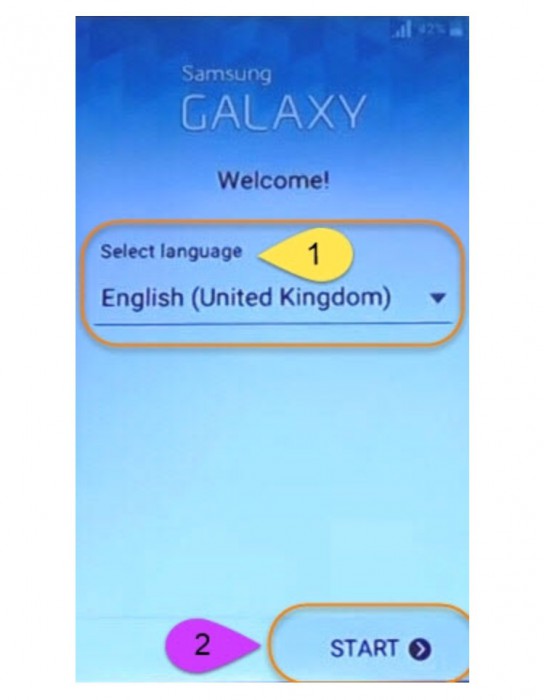
Im nächsten Schritt werden Sie zum Einlegen einer SIM-Karte aufgefordert. „Überspringen“ Sie diesen Schritt und fahren Sie fort.
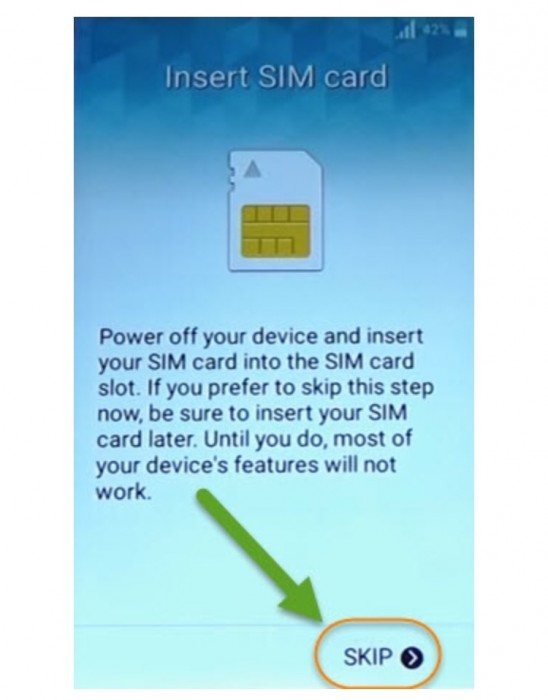
Verbinden Sie sich nun mit Ihrem WLAN und klicken Sie auf „Weiter“.
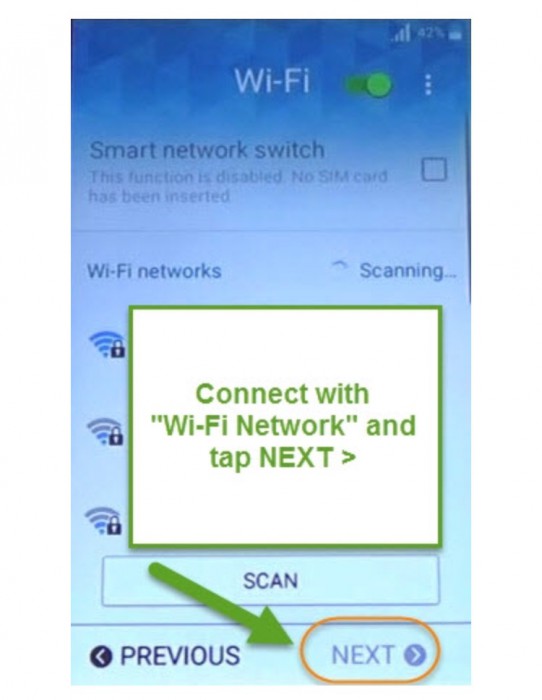
Markieren Sie auf der folgenden Seite die Option „Ich habe verstanden und stimme zu…“. Klicken Sie dann auf „Weiter“.
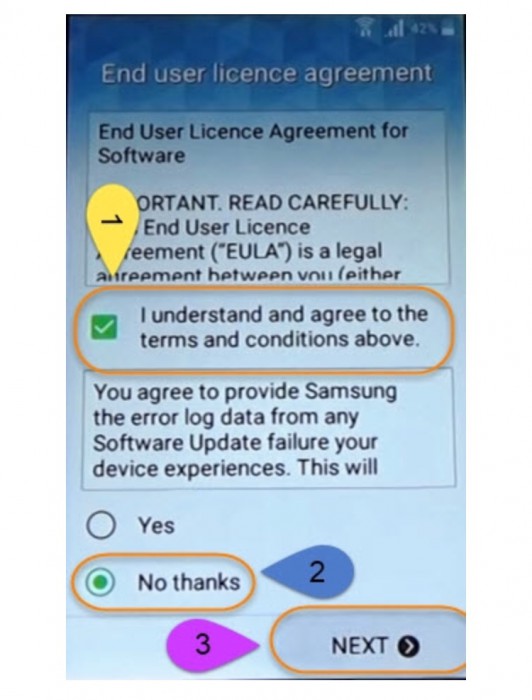
Abschließend öffnet sich das Google-Kontoverifikationsfenster wie im Folgenden zu sehen.
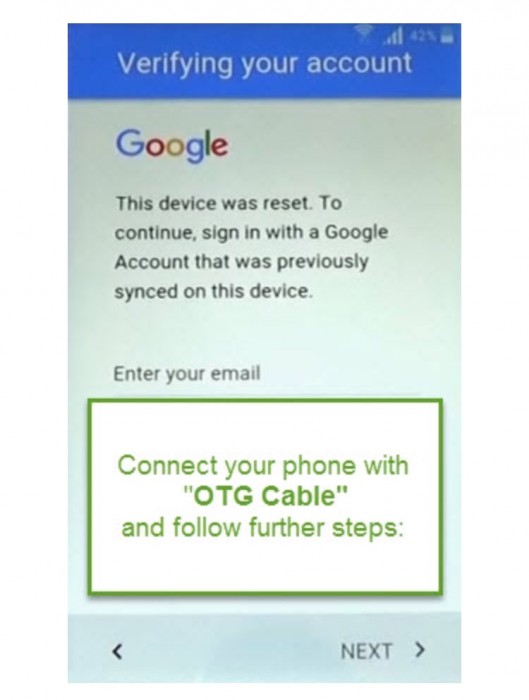
Verbinden Sie das USB-Laufwerk nun mithilfe eines On-The-Go-Kabels mit Ihrem Gerät, auf das Sie das FRP-Tool kopiert haben.
Sobald sich der Dateimanager auf dem Gerätebildschirm öffnet, suchen Sie nach der FRP-Tool-Datei mit der Erweiterung .apk und wählen Sie sie aus.
Nun öffnet sich das „Entwicklereinstellungen“-Fenster auf dem Gerät. Wählen Sie „Installieren“ und fahren Sie fort.
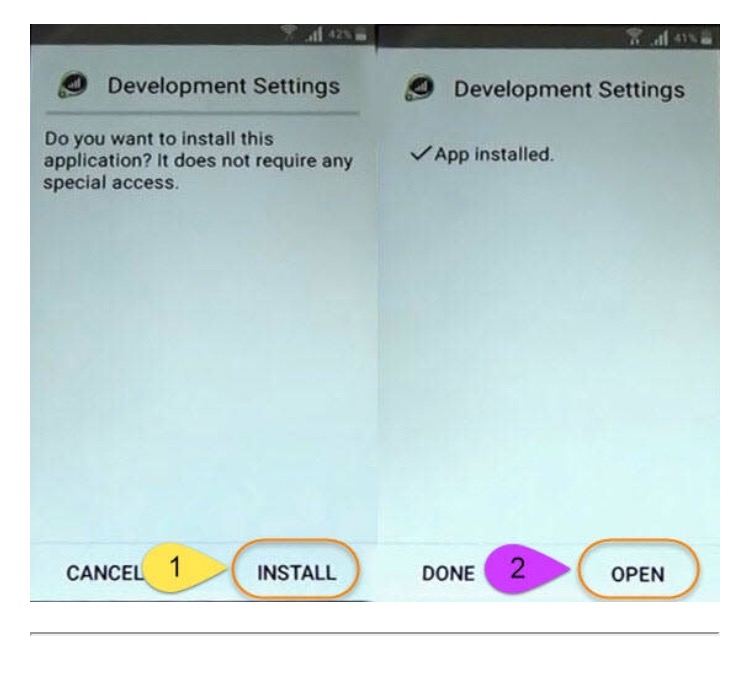
Jetzt können Sie die installierte App-Datei über die „Einstellungen“Seite auf dem Gerät öffnen. Wählen Sie hier „Sichern und zurücksetzen“ auf „Zurücksetzen auf die Werkseinstellungen“, indem Sie wie unten dargestellt auf „Alles löschen“ klicken.
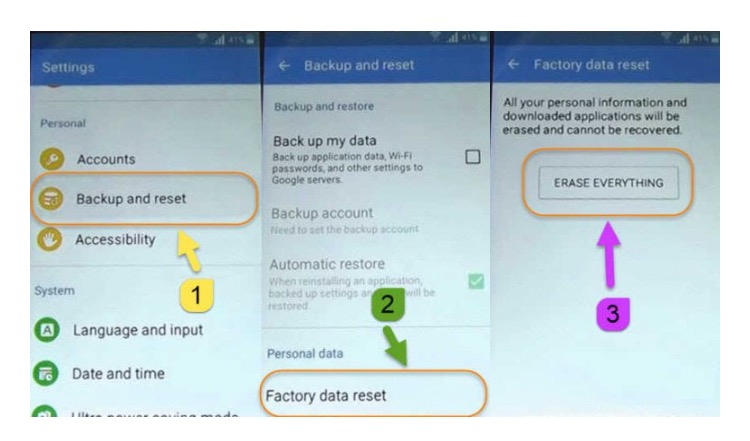
Hinweis: Ihr Samsung-Gerät wird nun neu gestartet und Sie müssen es erneut einrichten. Sie werden nun jedoch nicht mehr nach der Google-Konto-Verifizierung gefragt.
Teil 2: Wie Sie die Google-Kontoverifikation auf Samsung-Geräten ohne OTG umgehen
Hier finden Sie einen weiteren tollen Weg, das Fenster „Verifizieren Ihres Kontos“ auf Samsung-Geräten zu umgehen, ohne ein OTG-Kabel zu verwenden. Diese Methode nutzt ebenfalls ein FRP-Tool, statt eines On-The-Go-Kabels benötigen Sie jedoch einen PC.
Gehen Sie folgendermaßen vor:
Laden Sie das FRP-Tool und Realterm auf Ihren Computer herunter.
Sie müssen die Realterm-Software vor dem Fortfahren installieren.
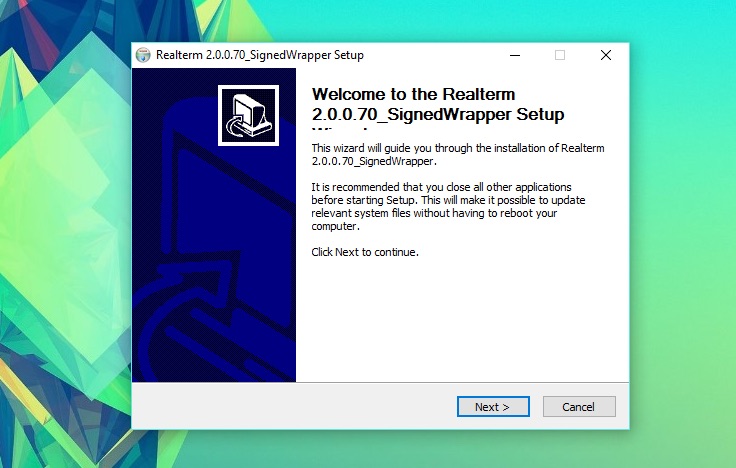
Verbinden Sie Ihr Samsung-Gerät mit dem PC und starten Sie die Realterm-Software.
Suchen Sie nun nach der Port-Nummer Ihres Samsung-Geräts. Rechtsklicken Sie dazu mit der rechten Maustaste auf „Arbeitsplatz“ und wählen Sie unter „Verwalten“ den „Geräte-Manager“. Wählen Sie nun „Modems“ und klicken Sie auf „Samsung Mobile USB-Modem“. Um die Portnummer anzuzeigen, klicken Sie zweimal, um die Eigenschaften zu öffnen.
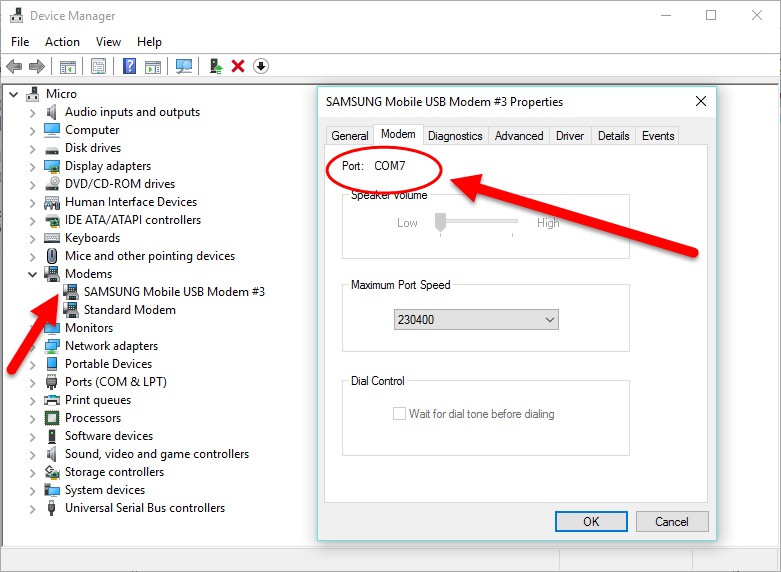
Notieren Sie sich die Port-Nummer. Geben Sie im nächsten Schritt die Nummer in Realterm ein und klicken Sie danach auf „Ändern“.
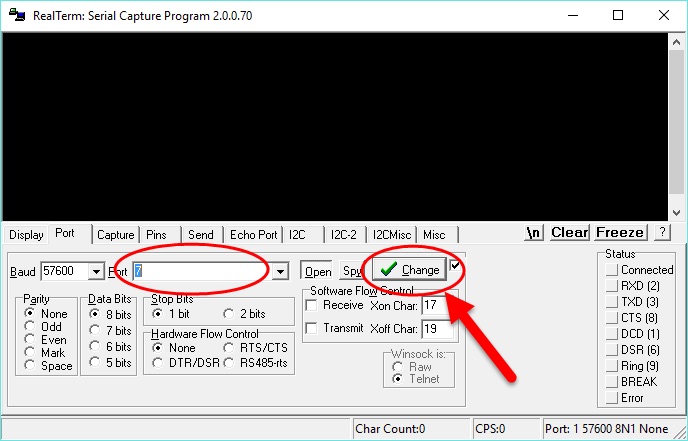
Legen Sie die Anzeigeeinstellungen wie unten dargestellt fest.
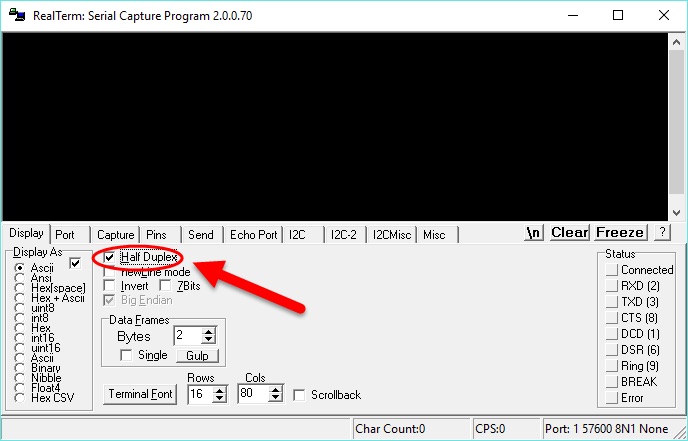
Geben Sie abschließend „at+creg?\r\n“ ein und klicken Sie auf „Senden“.
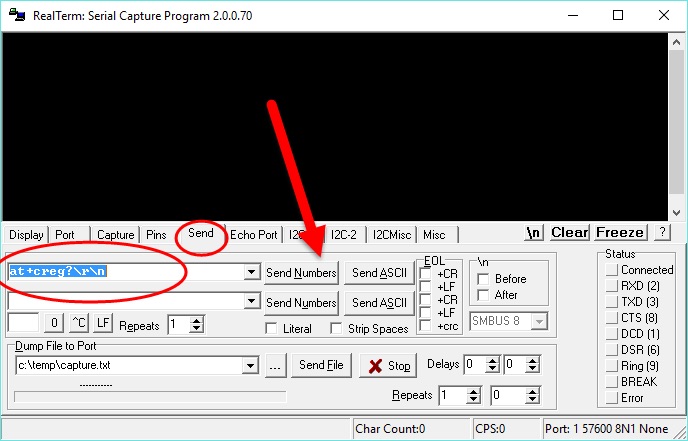
Falls der oben genannten Weg nicht funktioniert, geben Sie „atd1234;\r\n“ ein und klicken Sie auf „ASCII senden“.
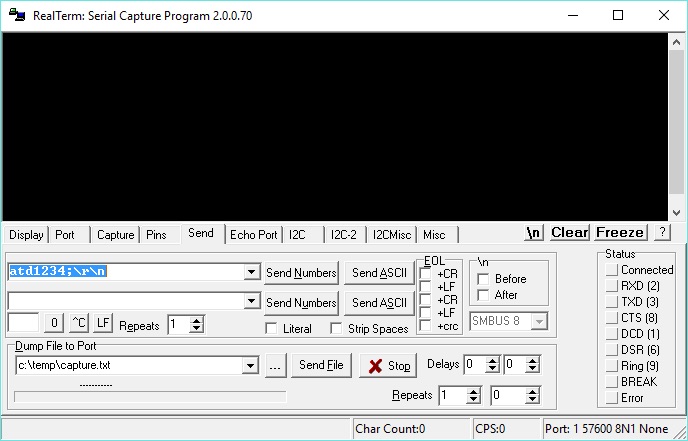
Wiederholen Sie diesen Schritt so oft, bis sich das Wahltastenfeld auf Ihrem Samsung-Gerät öffnet.
Dieser Weg ist umständlich und zeitaufwendig, erweist sich in der Praxis aber als sehr effektiv.
Teil 3: Den Samsung-Sperrbildschirm mit Dr.Fone – Bildschirm entsperren (Android) umgehen
Schauen wir uns nun die Situation an, in der Sie bei der Google-Konto-Verifizierung auf Ihrem Samsung-Gerät nicht weiterkommen, weil Sie entweder das Passwort vergessen haben oder Ihr Gerät sich ungewöhnlich verhält. Machen Sie sich in diesem Fall keine Sorgen: Mit Dr.Fone – Bildschirm entsperren (Android) können Sie Ihr Gerät innerhalb von 5 Minuten entsperren.
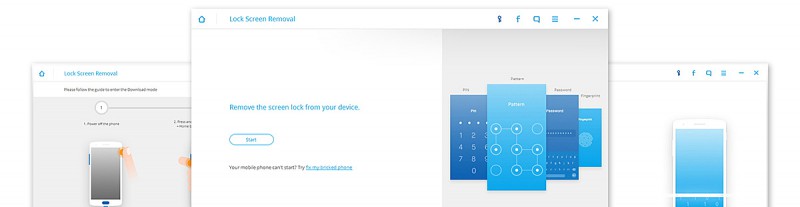
Das Beste an diesem herausragenden Toolkit ist, dass es vom Entwickler Wondershare stammt, der weltweit das Vertrauen von Kunden genießt. Das Unternehmen bietet Ihnen Testversionen an, mit denen Sie alle Funktionen vorab ausprobieren können.
Schauen Sie sich ein paar seiner tollen Funktionen an:
Sie können das Tool zum Entfernen des Sperrbildschirms herunterladen und dann die Schritte zum Entsperren per Umgehen des Samsung-Sperrbildschirms oder des Google-Konto-Verifizierungsfensters befolgen.
Nachdem Sie die Software heruntergeladen haben, starten Sie sie einfach, um den Hauptbildschirm zu öffnen. Klicken Sie hier auf „Entsperren“.

Verbinden Sie Ihr Gerät nun mithilfe eines USB-Kabels mit dem Computer und klicken Sie dann auf die „Start“-Option.
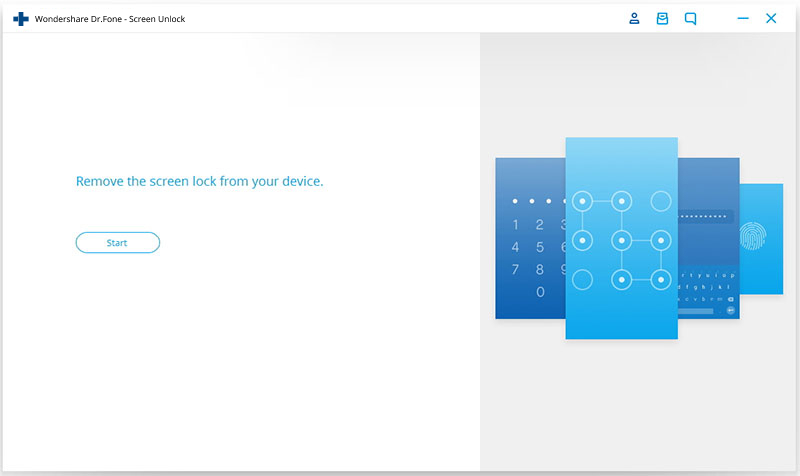
Halten Sie sich an die im folgenden Screenshot dargestellten Schritte, um den Download-Modus auf Ihrem Samsung-Gerät zu starten.
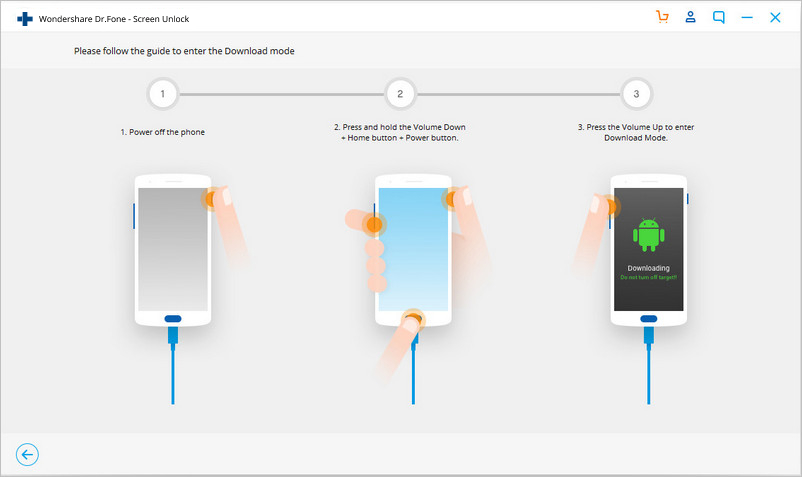
Sobald Sie den Download-Modus gestartet haben, beginnt Ihr Samsung-Gerät mit dem Herunterladen des Wiederherstellungspakets. Warten Sie nun, bis der Vorgang abgeschlossen ist.
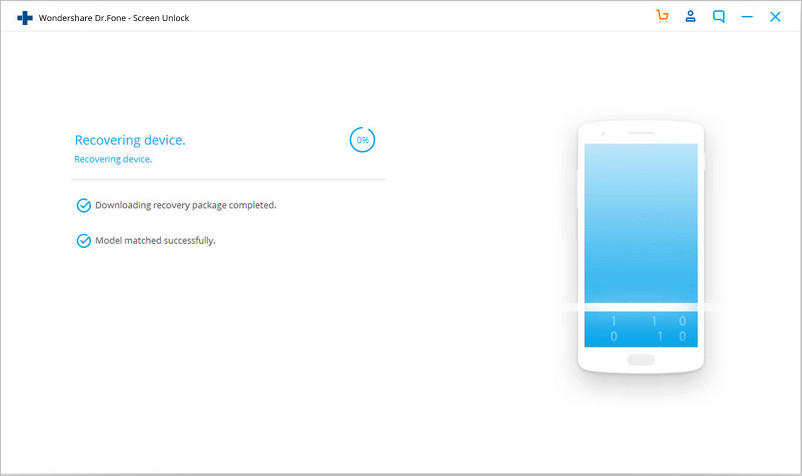
Nun beginnt Dr.Fone – Bildschirm entsperren (Android) mit der Arbeit und entsperrt Ihr Gerät, um so den Samsung-Sperrbildschirm oder die Google-Verifizierung zu umgehen. Dieser Vorgang kann eine Weile dauern. Danach können Sie Ihr Gerät wieder benutzen.
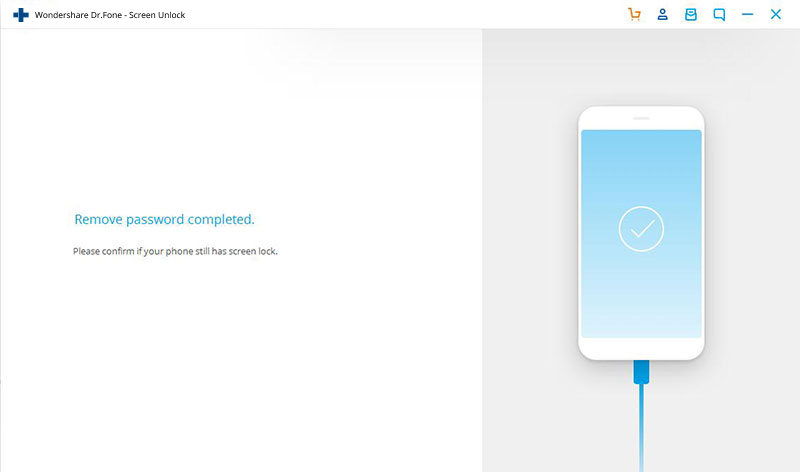
Ganz einfach, nicht wahr? Dr.Fone – Bildschirm entsperren (Android) ist der ideale Weg zum Umgehen der Samsung Google-Kontoverifikation. Die Software arbeitet schnell und sehr effizient. Sie verändert weder Ihre Software noch die Daten Ihres Geräts.
4,619,759 Personen haben die Software bereits heruntergeladen
Wenn Sie also keine Lust mehr auf die Funktion zum Zurücksetzen auf die Werkseinstellungen Ihres Samsung-Geräts haben, können Sie auf dieses FRP-Tool setzen, das dank seiner Benutzerfreundlichkeit ideal dafür geeignet ist. In diesem Artikel haben wir Ihnen die zwei effektivsten Methoden vorgeschlagen, mit denen Sie die Samsung Google-Kontoverifikation umgehen können. Wir hoffen, dass dieser Artikel Ihnen dabei hilft, dieses wiederkehrende Problem dauerhaft zu lösen. Bitte teilen Sie uns Ihre Gedanken und Vorschläge in den Kommentare unten mit.













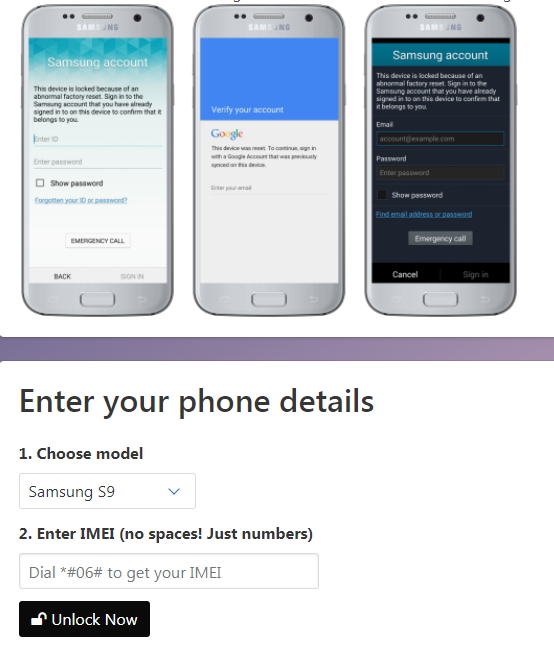



Julia Becker
chief Editor